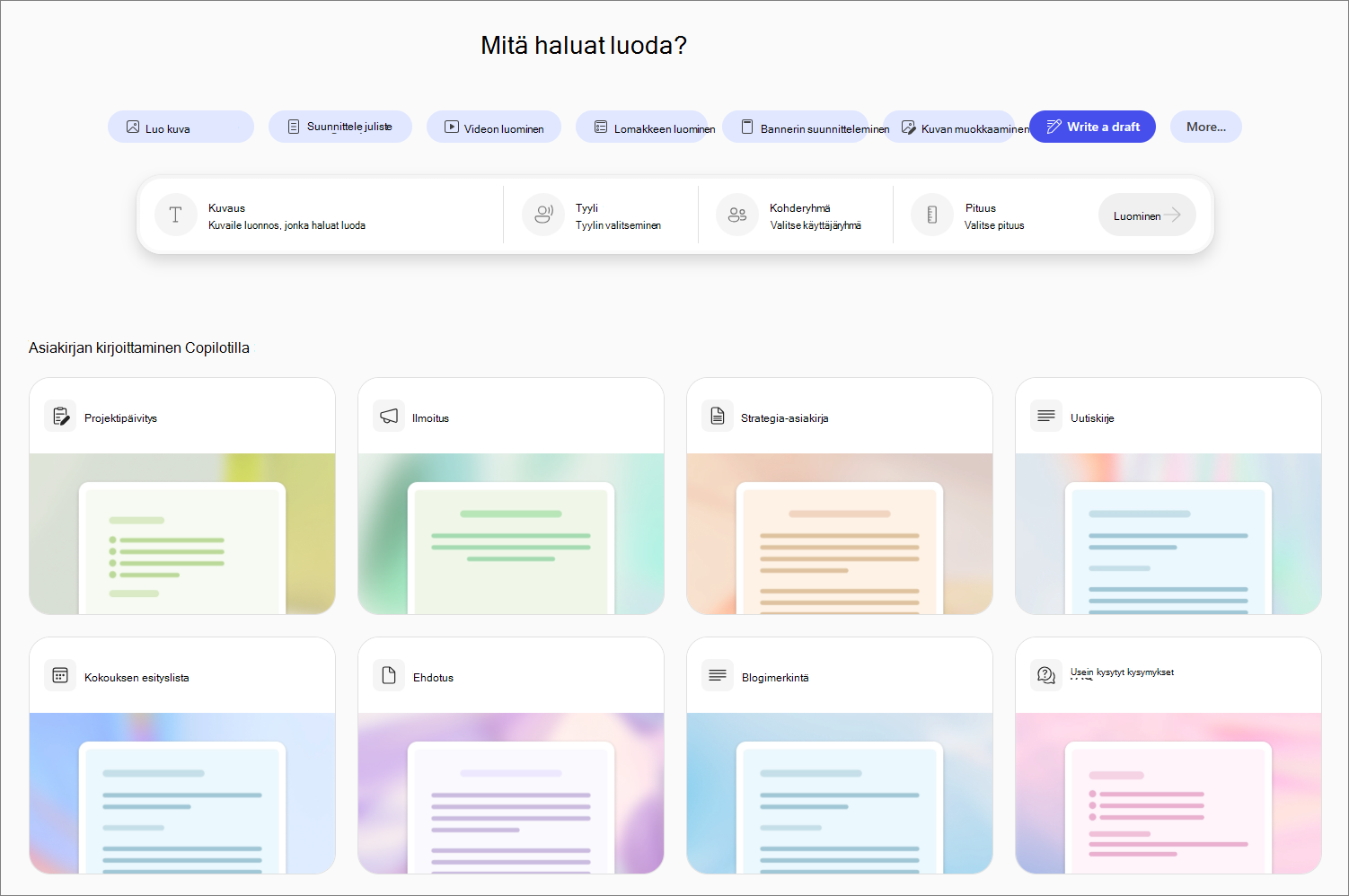Pikaluonnoksen luominen Microsoft 365 Copilot -sovellus
Käytetään kohteeseen
Microsoft 365 Copilot Createn avulla voit luoda nopeasti sähköpostiviestejä, asiakirjoja ja muuta sisältöä. Lisää vain muutamia yksityiskohtia ja tutustu Copilotin ehdotuksiin säästääksesi aikaa ja viestiäksesi selkeästi.
Huomautus: Tämän ominaisuuden käyttämiseen tarvitset ehdot täyttävän Microsoft 365 -tilauksen. Jos sinulla on Microsoft 365 Personal-, Family- tai Premium-tilaus, joillakin Copilot-ominaisuuksilla voi olla käyttörajoituksia, jotka voivat muuttua ajan myötä. Lue lisää Copilot-ominaisuuksista ja tekoälyrajoituksista Microsoft 365 Personal-, Family- ja Premium-tilauksissa.
Luonnoksen kirjoittaminen Microsoft 365 Copilot -sovellus
-
Valitse Microsoft 365 Copilot -sovelluksessa Luo-moduuli vasemmalla olevassa siirtymisruudussa.
-
Valitse Kirjoita luonnos. Jos et näe sitä, valitse valikosta Lisää...
-
Valitse Kuvaus, jos haluat kertoaCopilot, millaisen luonnoksen haluat luoda. Esimerkki:
Jos sinulla on asiakirja, joka vastaa haluamaasi tyyliä tai muotoilua, valitse Lisää tiedosto ja suoraCopilot käyttääksesi sitä viittauksena.
Vihjeitä:
-
Etkö tiedä, mistä aloittaisit? Selaa ehdotettuja tiedostotyyppejä kohdassa Asiakirjan kirjoittaminen Copilotilla ja valitse sellainen. Copilot lisää kuvaukseen kehotteen, joka luo samanlaisen asiakirjan, ja voit vain korvata asiakirjan tiedot.
-
Voit myös selata erilaisia malleja aloita mallista -kohdassa.
-
-
Valitse Tyyli ja valitse haluamasi kirjoitustyyli, kuten suoraviivainen, innostava tai vakuuttava.
-
Valitse Käyttäjäryhmä, jos haluat määrittää käyttäjäryhmän tyypin, kuten johdon, tiimin tai asiakkaat.
-
Valitse Pituus, jos haluat valita yhden tai useamman kappaleen tai sivun.
-
Valitse Luo.
Lisää tapoja luoda
Tekoälyn luomien kuvien luominen Microsoft 365 Copilot -sovellus
Suunnittele juliste, jossa on Microsoft 365 Copilot -sovellus